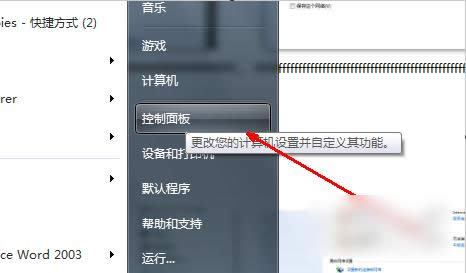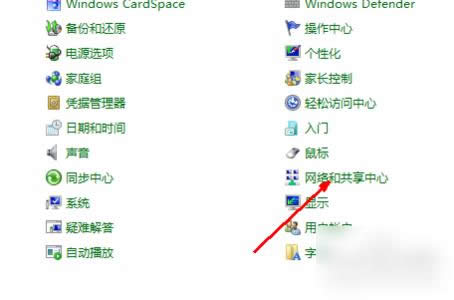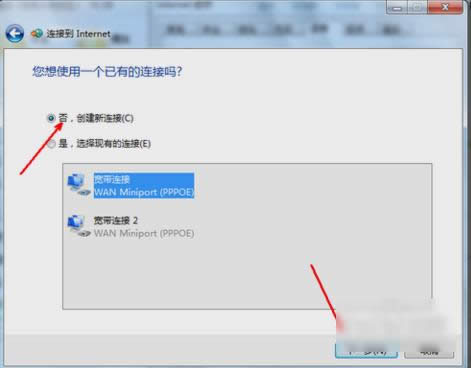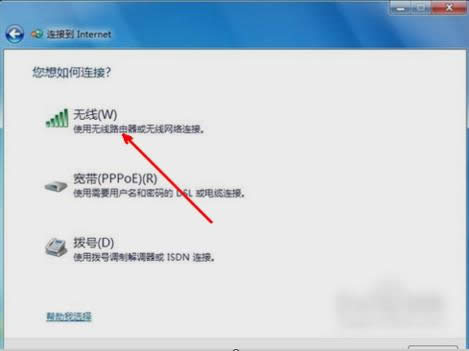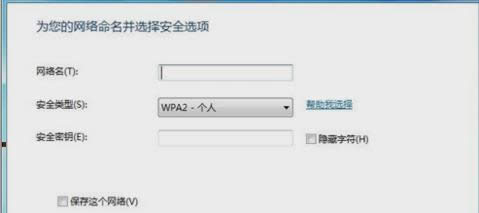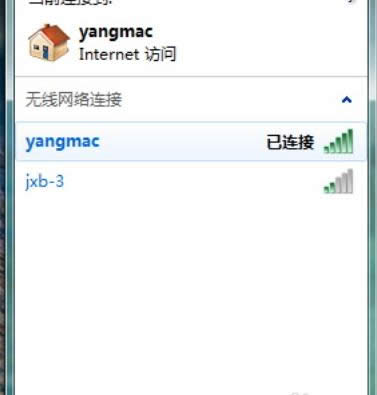无线网络设置,本文教您怎样设置无线网络连接
发布时间:2020-01-08 文章来源:xp下载站 浏览: 51
|
Windows 7,中文名称视窗7,是由微软公司(Microsoft)开发的操作系统,内核版本号为Windows NT 6.1。Windows 7可供家庭及商业工作环境:笔记本电脑 、平板电脑 、多媒体中心等使用。和同为NT6成员的Windows Vista一脉相承,Windows 7继承了包括Aero风格等多项功能,并且在此基础上增添了些许功能。 小伙伴们,小编今天要来教你们一个在使用网络的时候经常会需要用到的操作。那就是无线网络的连接设置,现在小伙伴们就赶紧和小编来看看怎么设置无线网络连接吧~ 其实无论是有线网络还是无线网络,它们都有各自的优点和缺点,所以只是看每个人的个人喜好。小编今天要给你们说说无线网络的一个使用技巧,那就是怎么设置无线网络连接,请小伙伴们的目光往下移~ 首先,点“开始”菜单,然后找到并点击“控制面板”。
无线网络图解详情-1 然后,打开之后,再点“网络与共享中心”。
设置无线网络连接图解详情-2 接着,打开“网络和共享中心”之后,这里有详细的关于网络连接方面的信息。点击中部的设置新的连接这样一个蓝色的链接。
无线网络图解详情-3 下一步,如果电脑上以前有网络连接,如果是重新设定一个无线网络连接,就选第一个选项,否,创建一个新的连接。然后点击下一步。
无线网络连接图解详情-4 然后,在选择连接方式这个页面中,如果有无线网络,就会在下面的列表中显示出一个无线连接的选项。用鼠标点击一下这个选项,然后点确定。
设置无线网络连接图解详情-5 随后,点确定后,回到系统托盘处,找到网络连接的图标,然后打开,选择连接,点击之后将出现下面这样一个设定无线网络的选项,输入网络名和安全密钥,点击确定就可以了。
无线网络图解详情-6 最后,无线网络连接就设置好了,然后就可以用无线网络来上网了。
无线网络连接图解详情-7 以上就是设置无线网络连接的操作步骤啦~ Windows 7简化了许多设计,如快速最大化,窗口半屏显示,跳转列表(Jump List),系统故障快速修复等。Windows 7将会让搜索和使用信息更加简单,包括本地、网络和互联网搜索功能,直观的用户体验将更加高级,还会整合自动化应用程序提交和交叉程序数据透明性。 |
相关文章
本类教程排行
系统热门教程
本热门系统总排行